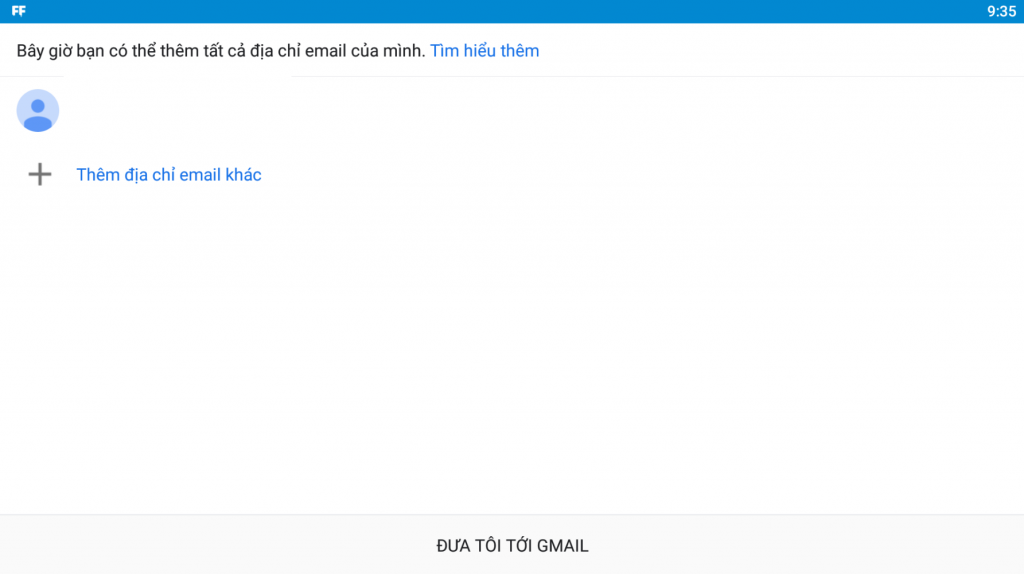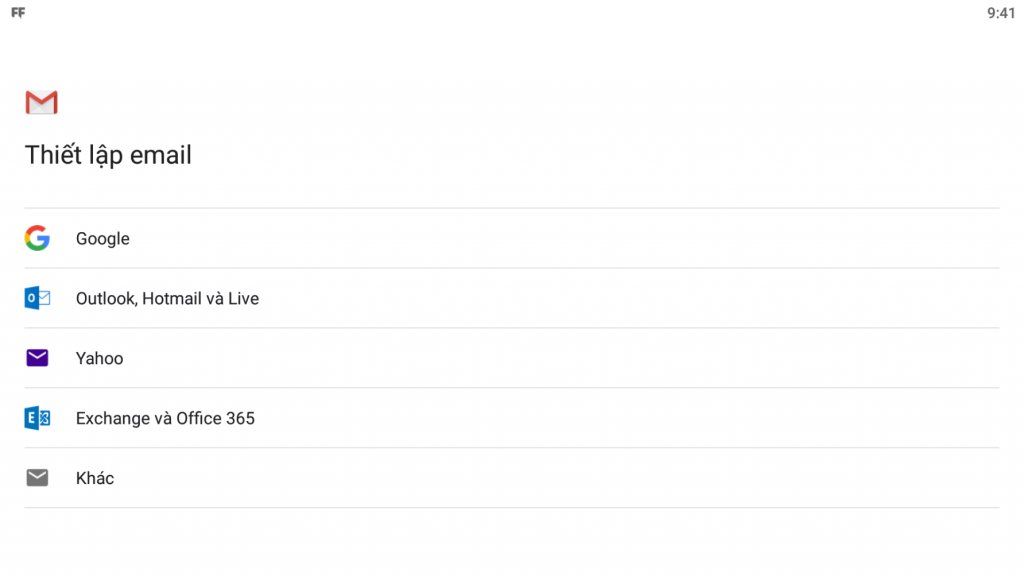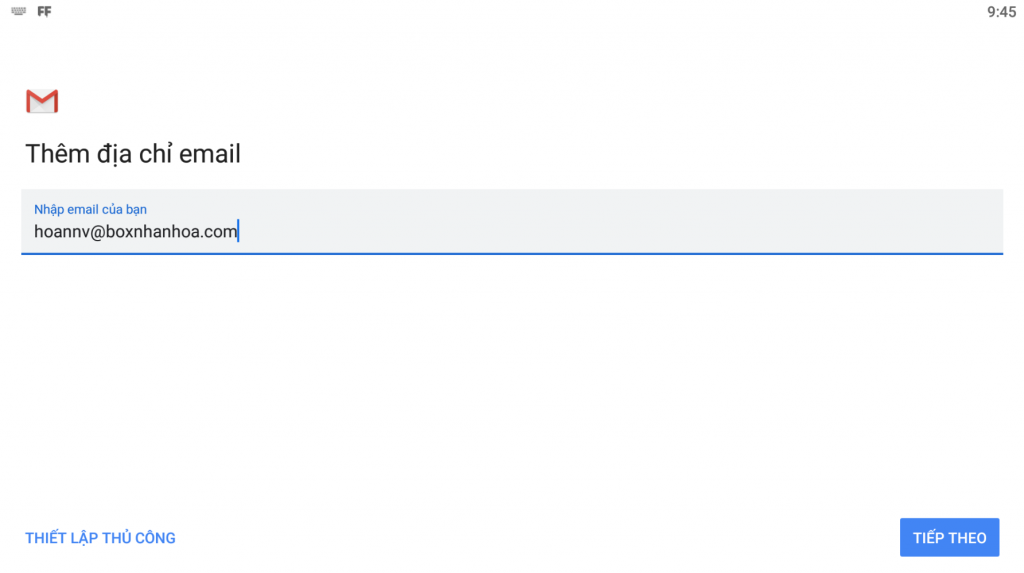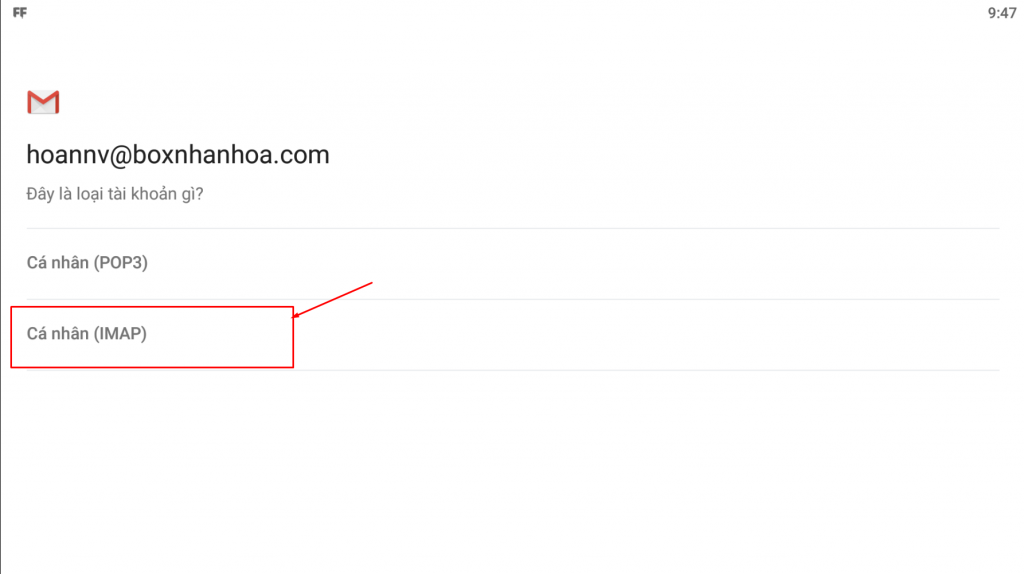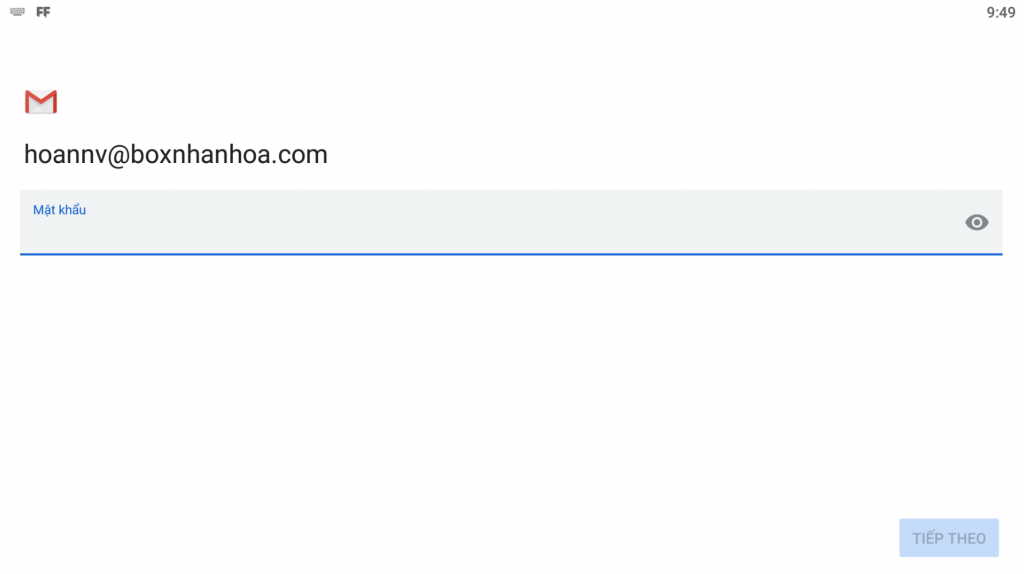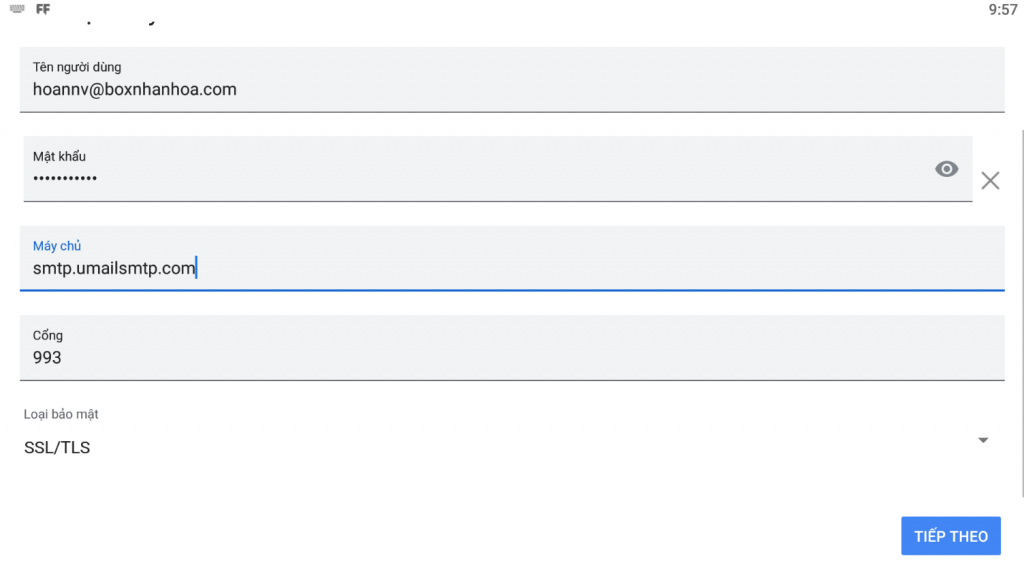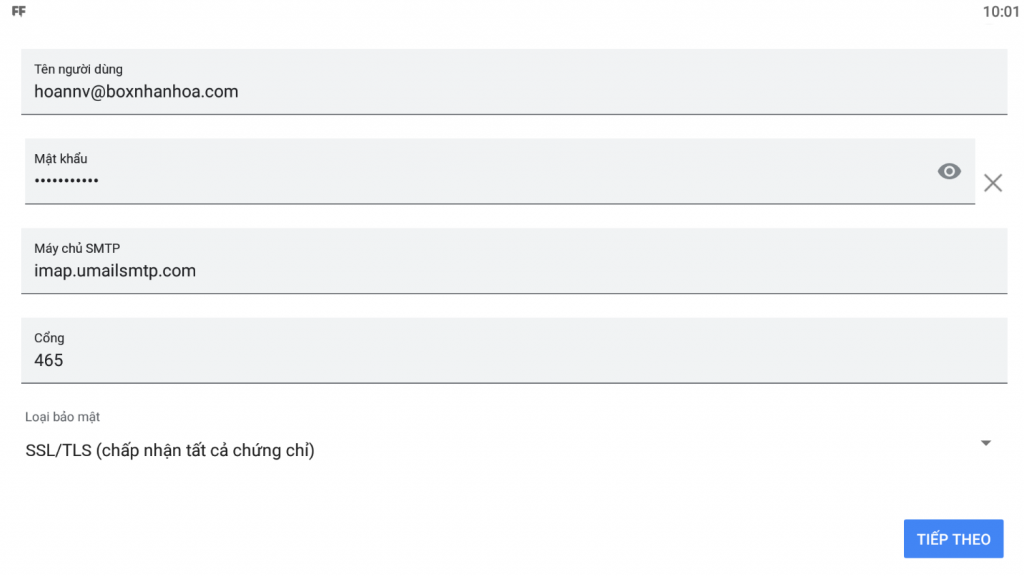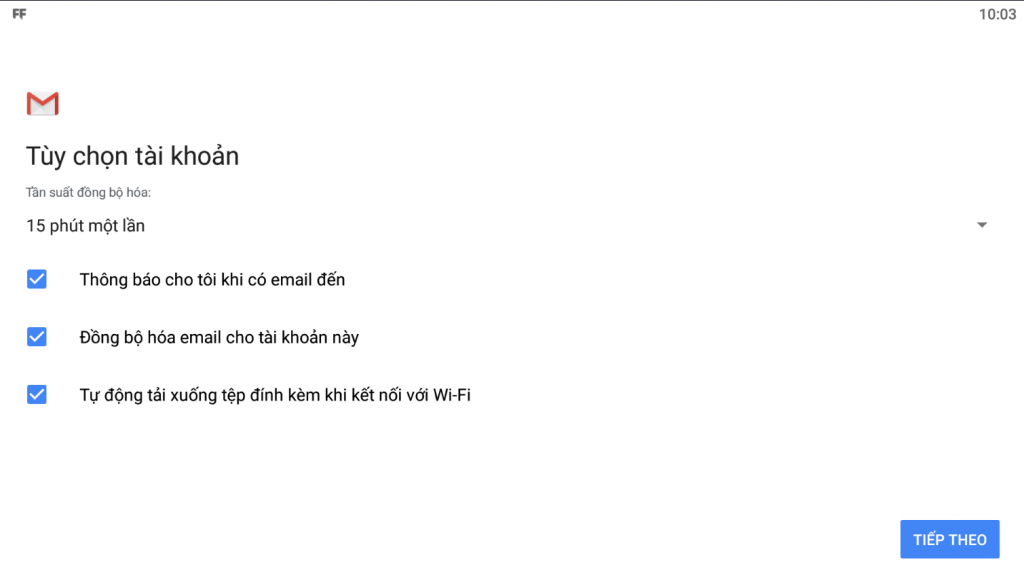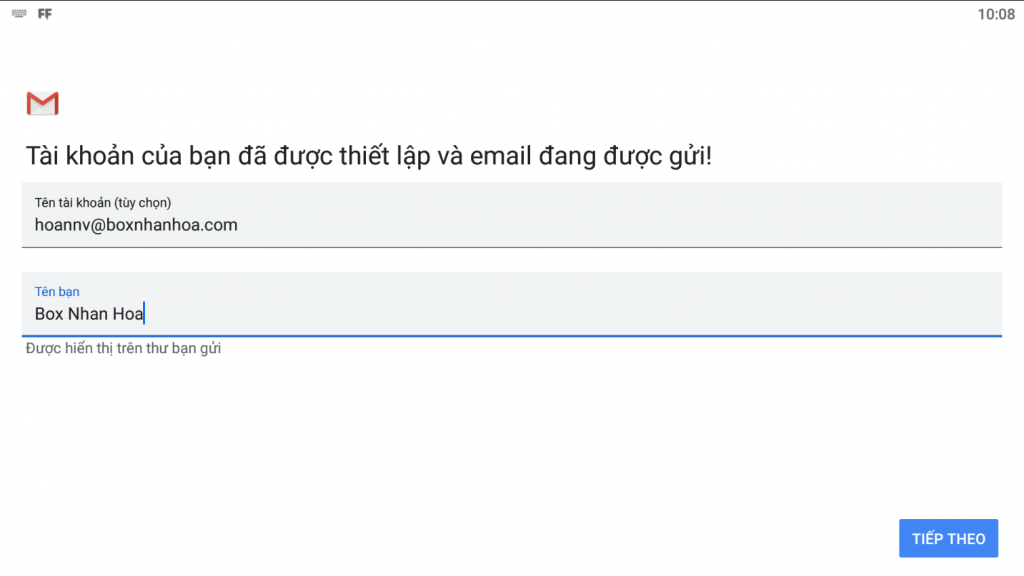Skip to content
Sau đây là hướng dẫn các bước cài đặt Umail trên app Gmail
Bước 1: Mở app Gmail, nhấn thêm địa chỉ email khác
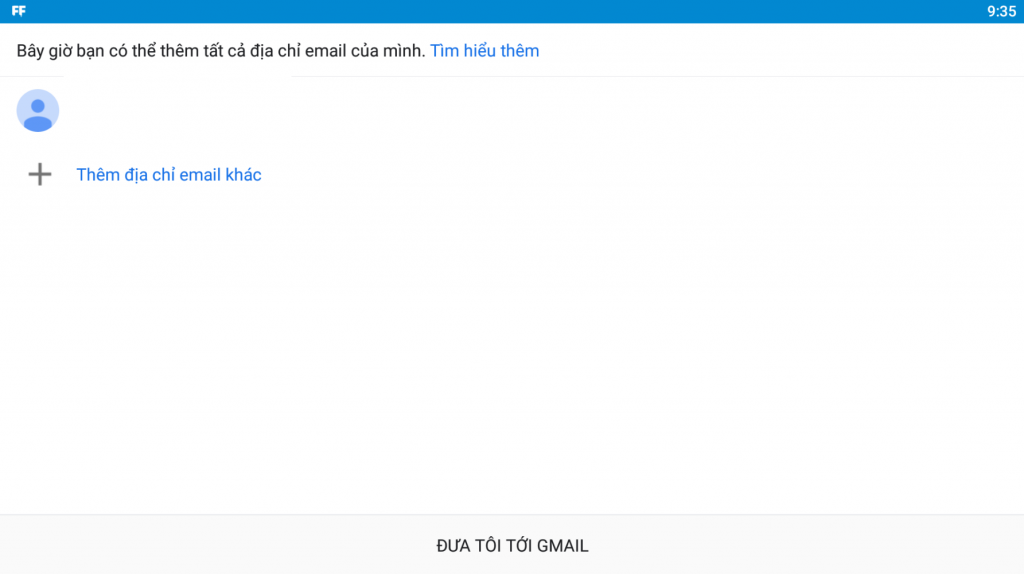
Bước 2: Nhấn Khác để tiếp tục
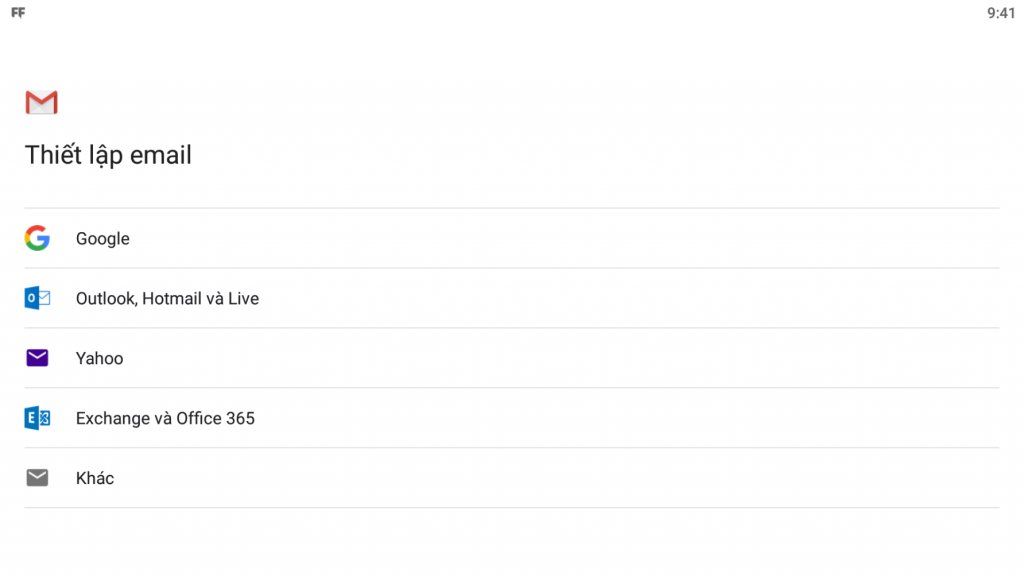
Bước 3: Nhập thông tin tài khoản Umail và nhấn Tiếp theo
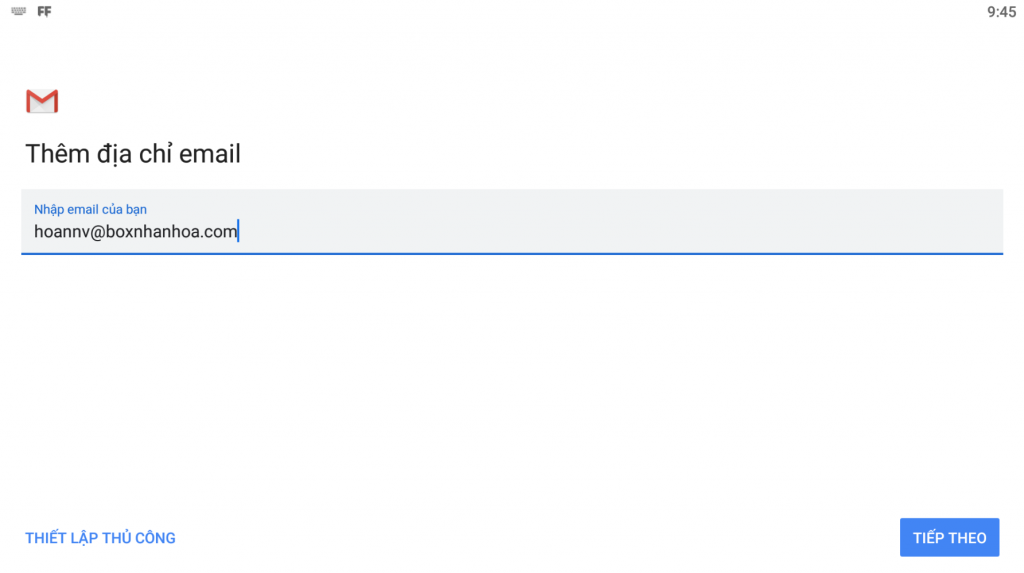
Bước 4: Chọn Cá nhân (IMAP)
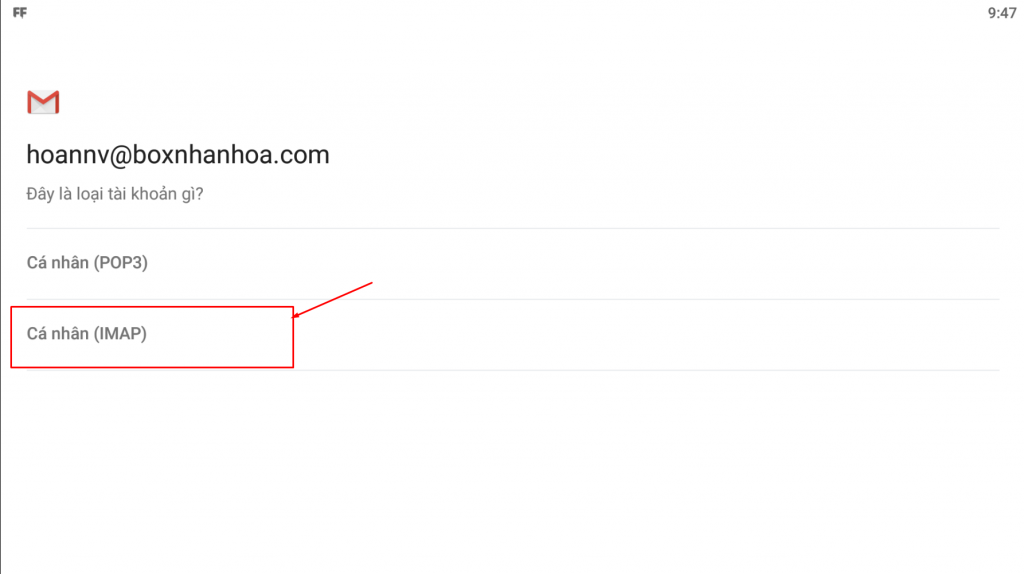
Bước 5: Nhập mật khẩu Umail và nhấn Tiếp theo
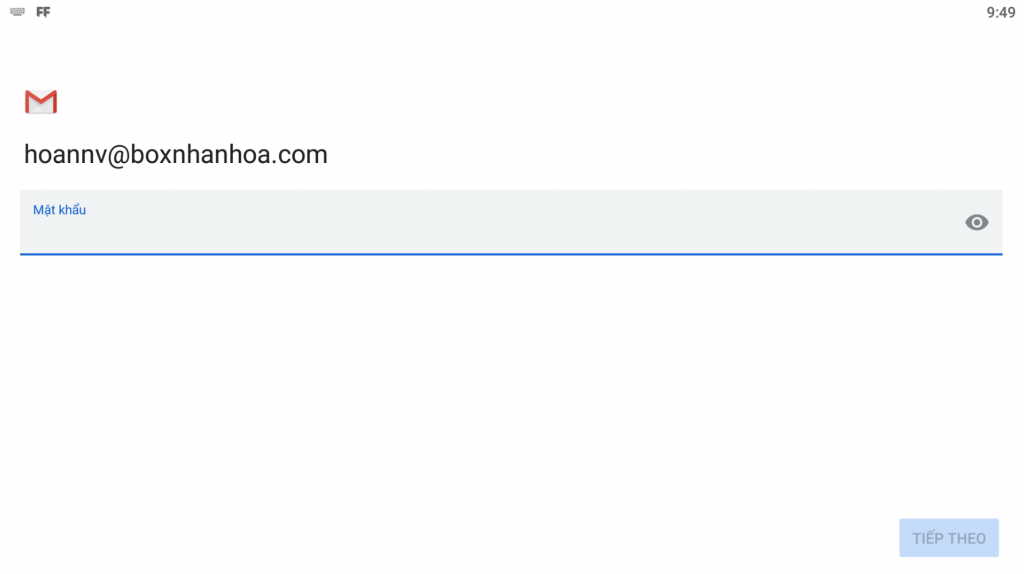
Bước 6: Nhập thông tin máy chủ thư đến smtp.umailsmtp.com và nhấn tiếp theo
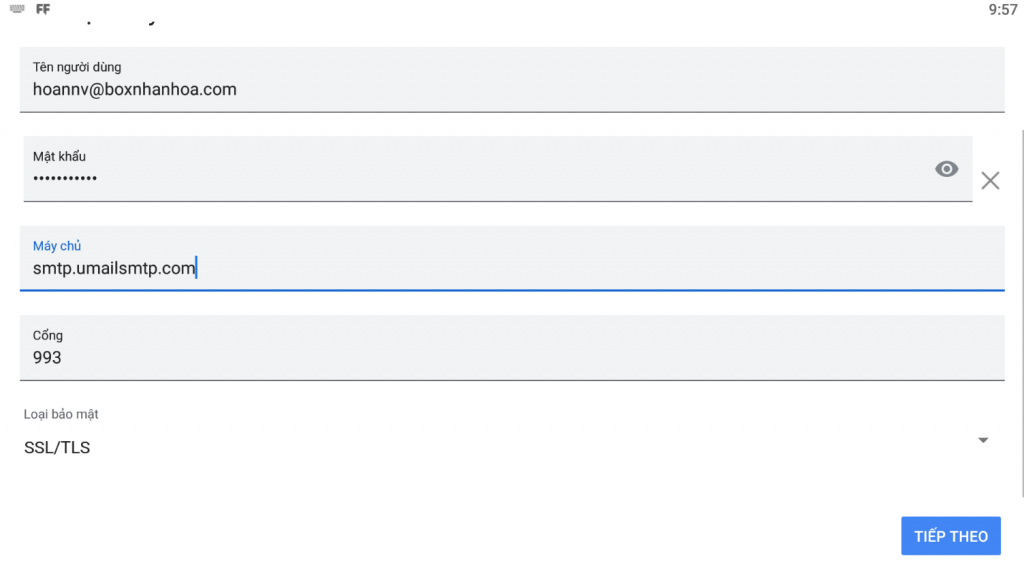
Bước 7: Nhập thông tin máy chủ thư đi imap.umailsmtp.com và nhấn tiếp theo.
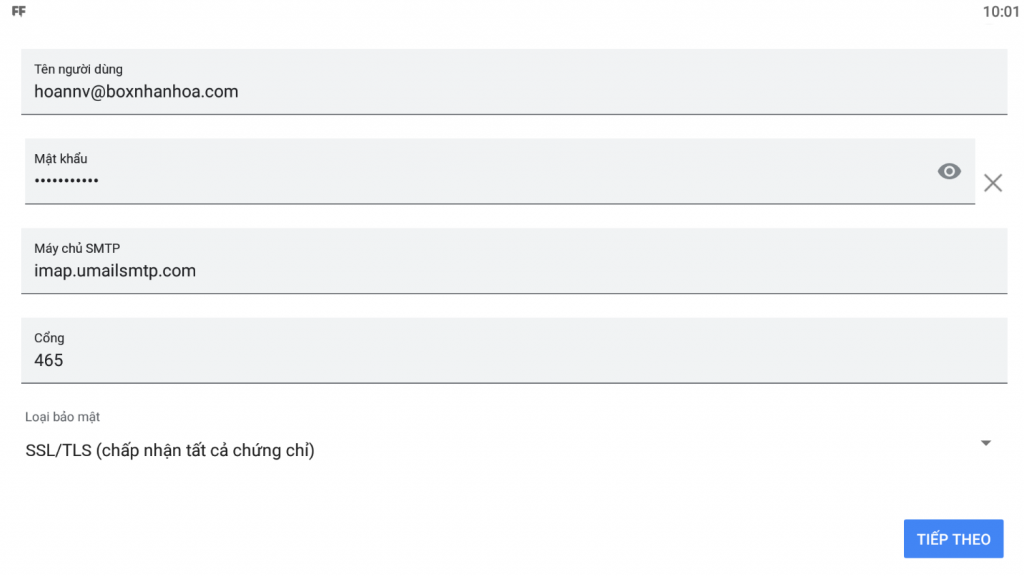
Bước 8: Nhấn Tiếp theo để tiếp tục.
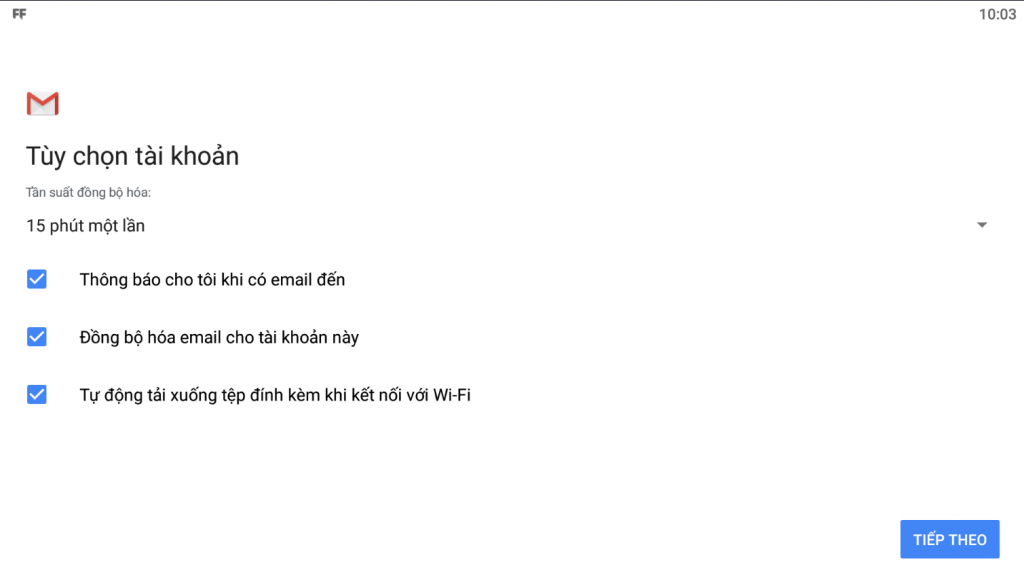
Bước 9: Nhập thông tin Umail gửi đi, và nhấn tiếp theo.
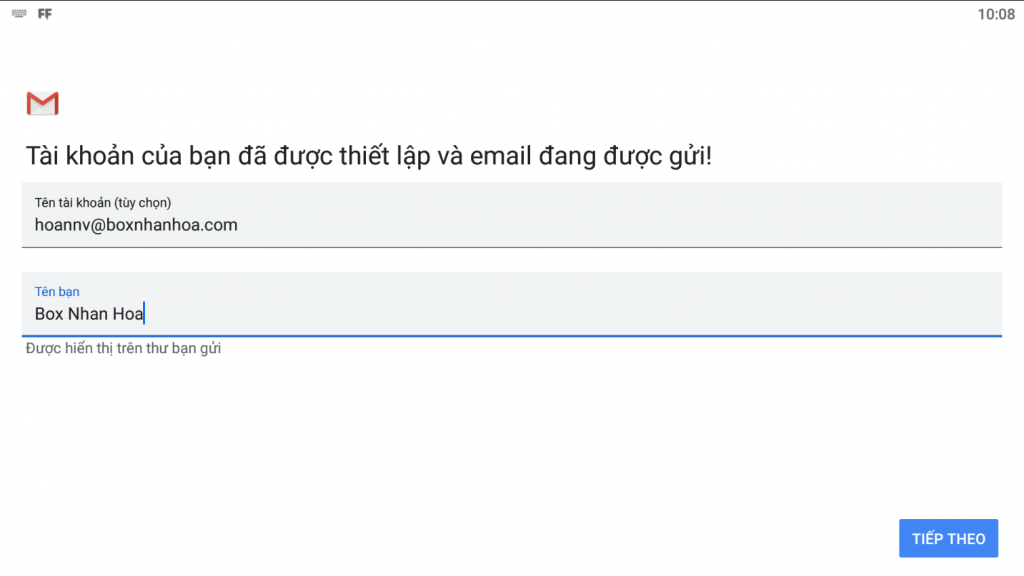
Bước 10: Nhấn đưa tôi tới gmail để sử dụng, Chúc các bạn thành công.